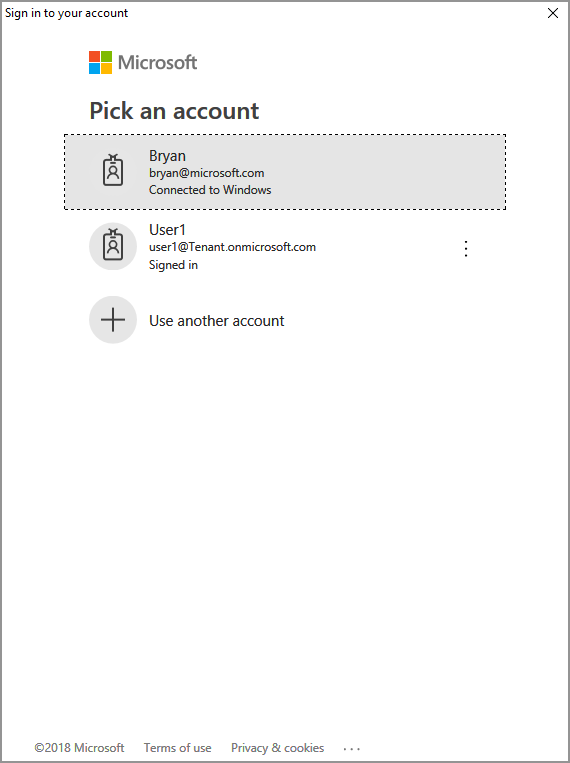Snabbstart: Lista känslighetsetiketter (C++)
Den här snabbstarten visar hur du använder MIP File SDK för att lista de känslighetsetiketter som har konfigurerats för din organisation.
Förutsättningar
Om du inte redan har gjort det måste du slutföra följande krav innan du fortsätter:
- Slutför snabbstart: Initiering av klientprogram (C++) först, som skapar en Visual Studio-startlösning. Den här snabbstarten "Lista känslighetsetiketter" förlitar sig på den föregående för att startlösningen ska kunna skapas korrekt.
- Valfritt: Granska begrepp för klassificeringsetiketter .
Lägg till logik för att lista känslighetsetiketterna
Lägg till logik för att lista organisationens känslighetsetiketter med hjälp av filmotorobjektet.
Öppna Visual Studio-lösningen som du skapade i föregående artikel "Snabbstart: Initiering av klientprogram (C++)."
Använd Solution Explorer och öppna .cpp-filen i projektet som innehåller implementeringen av
main()metoden. Det är som standard samma namn som det projekt som innehåller det, som du angav när projektet skapades.Lägg till följande
usingdirektiv efterusing mip::FileEngine;, nära toppen av filen:using std::endl;Mot slutet av brödtexten
main(), under den avslutande klammerparentesen}för det sistacatchblocket och ovanreturn 0;(där du slutade i föregående snabbstart), infogar du följande kod:// List sensitivity labels cout << "\nSensitivity labels for your organization:\n"; auto labels = engine->ListSensitivityLabels(); for (const auto& label : labels) { cout << label->GetName() << " : " << label->GetId() << endl; for (const auto& child : label->GetChildren()) { cout << "-> " << child->GetName() << " : " << child->GetId() << endl; } } system("pause");
Skapa ett PowerShell-skript för att generera åtkomsttoken
Använd följande PowerShell-skript för att generera åtkomsttoken, som begärs av SDK:et i implementeringen AuthDelegateImpl::AcquireOAuth2Token . Skriptet använder cmdleten Get-ADALToken från modulen ADAL.PS som du installerade tidigare, i "MIP SDK Setup and configuration".
Skapa en PowerShell-skriptfil (.ps1-tillägget) och kopiera/klistra in följande skript i filen:
$authorityoch$resourceUrluppdateras senare i följande avsnitt.- Uppdatera
$appIdoch$redirectUri, för att matcha de värden som du angav i din Microsoft Entra-appregistrering.
$authority = '<authority-url>' # Specified when SDK calls AcquireOAuth2Token() $resourceUrl = '<resource-url>' # Specified when SDK calls AcquireOAuth2Token() $appId = '0edbblll-8773-44de-b87c-b8c6276d41eb' # App ID of the Azure AD app registration $redirectUri = 'bltest://authorize' # Redirect URI of the Azure AD app registration $response = Get-ADALToken -Resource $resourceUrl -ClientId $appId -RedirectUri $redirectUri -Authority $authority -PromptBehavior:RefreshSession $response.AccessToken | clip # Copy the access token text to the clipboardSpara skriptfilen så att du kan köra den senare, när det begärs av klientprogrammet.
Skapa och testa programmet
Skapa och testa slutligen klientprogrammet.
Använd F6 (Build Solution) för att skapa klientprogrammet. Om du inte har några byggfel använder du F5 (Starta felsökning) för att köra programmet.
Om projektet har skapats och körts frågar programmet efter en åtkomsttoken varje gång SDK:t anropar din
AcquireOAuth2Token()metod. Du kan återanvända en tidigare genererad token om du uppmanas till det flera gånger och de begärda värdena är desamma.Om du vill generera en åtkomsttoken för prompten går du tillbaka till ditt PowerShell-skript och:
Uppdatera variablerna
$authorityoch$resourceUrl. De måste matcha de värden som anges i konsolens utdata i steg 2. Dessa värden tillhandahålls av MIP SDK i parameternchallengeAcquireOAuth2Token():Kör PowerShell-skriptet. Cmdleten
Get-ADALTokenutlöser en Microsoft Entra-autentiseringsprompt, liknande exemplet nedan. Ange samma konto som anges i konsolens utdata i steg 2. Efter lyckad inloggning placeras åtkomsttoken i Urklipp.Du kan också behöva ge medgivande för att programmet ska få åtkomst till MIP-API:erna medan det körs under inloggningskontot. Detta inträffar när Microsoft Entra-programregistreringen inte har godkänts i förväg (enligt beskrivningen i "MIP SDK-konfiguration" eller om du loggar in med ett konto från en annan klientorganisation (förutom den där ditt program är registrerat). Klicka bara på Acceptera för att registrera ditt medgivande.
När du har klistrat in åtkomsttoken i prompten från steg 2 bör konsolens utdata visa känslighetsetiketterna, ungefär som i följande exempel:
Non-Business : 87ba5c36-17cf-14793-bbc2-bd5b3a9f95cz Public : 83867195-f2b8-2ac2-b0b6-6bb73cb33afz General : f42a3342-8706-4288-bd31-ebb85995028z Confidential : 074e457c-5848-4542-9a6f-34a182080e7z Highly Confidential : f55c2dea-db0f-47cd-8520-a52e1590fb6z Press any key to continue . . .Kommentar
Kopiera och spara ID:t för en eller flera av känslighetsetiketterna (till exempel
f42a3342-8706-4288-bd31-ebb85995028z), som du kommer att använda i nästa snabbstart.
Felsökning
Problem vid körning av C++-program
| Sammanfattning | Felmeddelande | Lösning |
|---|---|---|
| Felaktig åtkomsttoken | Ett undantag inträffade... är åtkomsttoken felaktig/har upphört att gälla? Misslyckat API-anrop: profile_add_engine_async Misslyckades med: [class mip::P olicySyncException] Det gick inte att hämta principen, Begäran misslyckades med http-statuskoden: 401, x-ms-diagnostics: [2000001; reason="OAuth-token som skickas med begäran kan inte parsas."; error_category="invalid_token"], correlationId:[35bc0023-3727-4eff-8062-000006d5d672]' C:\VSProjects\MipDev\Quickstarts\AppInitialization\x64\Debug\AppInitialization.exe (process 29924) avslutades med kod 0. Tryck på valfri tangent för att stänga det här fönstret . . . |
Om projektet har skapats, men du ser utdata som liknar det vänstra, har du förmodligen en ogiltig eller förfallen token i din AcquireOAuth2Token() metod. Gå tillbaka till Skapa ett PowerShell-skript för att generera åtkomsttoken och återskapa åtkomsttoken, uppdatera AcquireOAuth2Token() igen och återskapa/testa igen. Du kan också undersöka och verifiera token och dess anspråk med hjälp av jwt.ms ensideswebbapp. |
| Känslighetsetiketter har inte konfigurerats | saknas | Om projektet har skapats, men du inte har några utdata i konsolfönstret, kontrollerar du att organisationens känslighetsetiketter är korrekt konfigurerade. Mer information finns i Konfiguration och konfiguration av MIP SDK under "Definiera etiketttaxonomi och skyddsinställningar". |
Nästa steg
Nu när du har lärt dig hur du listar känslighetsetiketterna för din organisation kan du prova nästa snabbstart:
Feedback
Kommer snart: Under hela 2024 kommer vi att fasa ut GitHub-problem som feedbackmekanism för innehåll och ersätta det med ett nytt feedbacksystem. Mer information finns i: https://aka.ms/ContentUserFeedback.
Skicka och visa feedback för